Halo, Sobat Jagoan!
Salah satu upaya pencegahan dari ancaman serangan DDoS pada website yaitu menggunakan CloudFlare. Selain memperoleh perlindungan, CloudFlare juga bisa membuat website menjadi lebih cepat.
Sebelum memulai, kamu dapat mengetahui apa itu serangan DDoS dan alasan mengapa menggunakan CloudFlare.
Apa itu serangan DDOS?
DDoS merupakan singkatan dari Distributed Denial of Service. Serangan DDoS bekerja dengan cara menghabiskan sumber atau resource yang dimiliki sebuah komputer hingga komputer tidak dapat berjalan dengan benar.
Mengapa menggunakan Cloudflare?
CloudFlare berperan berada di tengah-tengah domain dan web hosting untuk melindungi serangan-serangan cyber crime dari orang yang tidak bertanggung jawab. Manfaat yang kamu dapatkan dari CloudFlare yaitu bisa melindungi dari serangan DDoS dan SPAM dan terdapat fitur caching yang bisa membuat website bekerja lebih optimal dan cepat.
Yuk, simak caranya bagaimana mengatasi DDoS menggunakan CloudFlare di bawah ini!
Prasyarat
Pastikan kamu sudah mendaftarkan domain kamu di CloudFlare ya. Kalau belum, ikuti panduan Cara Mendaftar Cloudflare dan Cara Settingnya.
Berikut beberapa konfigurasi untuk mencegah dan mengatasi serangan DDoS menggunakan CloudFlare.
Step 1: Mengaktifkan Mode Under Attack
Pertama yang harus kamu lakukan yaitu mengaktifkan mode under attack. CloudFlare akan memberikan perlindungan tambahan jika website kamu diserang sewaktu-waktu. Mode ini akan menghentikan traffic HTTP yang sekiranya memiliki potensi berbahaya agar tidak sampai menjangkau website.
Caranya: klik menu Overview > di samping kanan atas, enable mode under attack
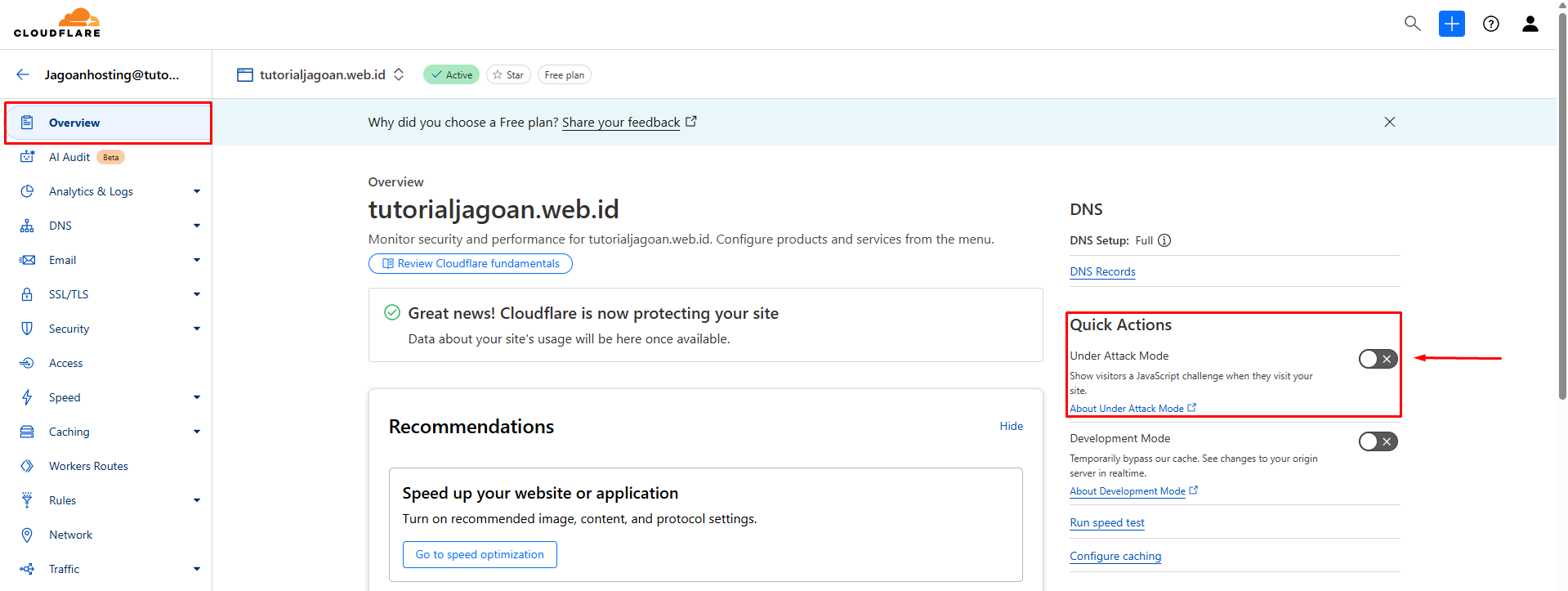
Jika tampil seperti di bawah ini dan ikon tombol beralih berwarna hijau artinya mode under attack berhasil diaktifkan.
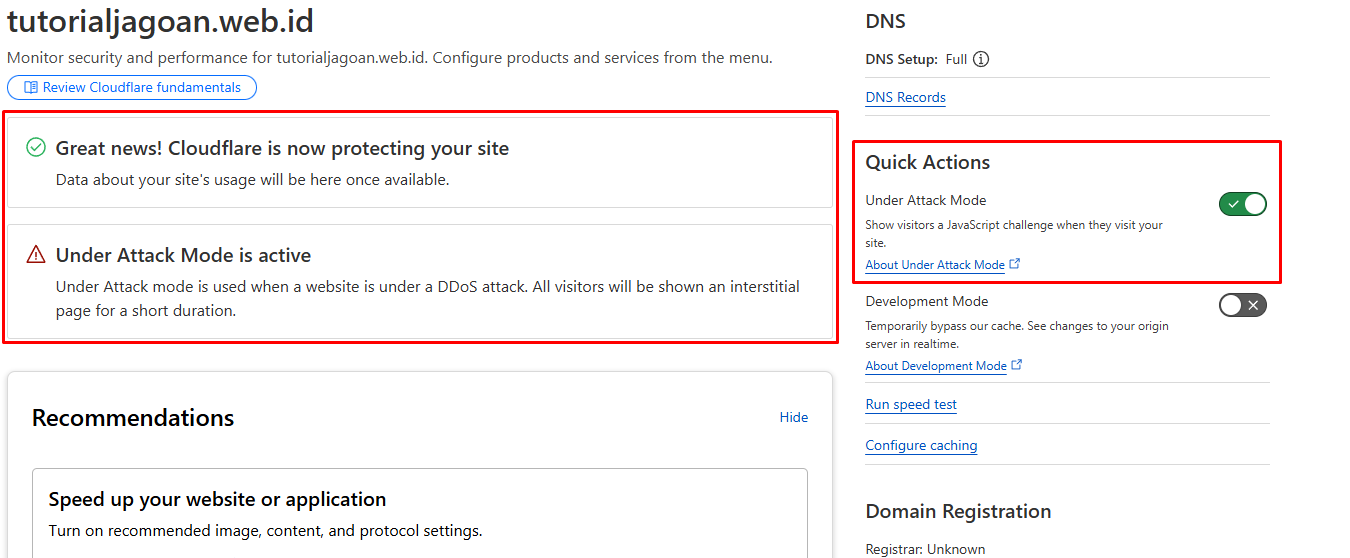
Step 2: Mengaktifkan Mode Bot Fight
Cara selanjutnya dengan mengaktifkan mode bot fight. Mode ini berfungsi untuk mendeteksi dan mengurangi traffic yang terindikasi bot pada suatu domain.
Caranya: klik menu Security > pilih submenu Bots lalu aktifkan Bot Fight Mode
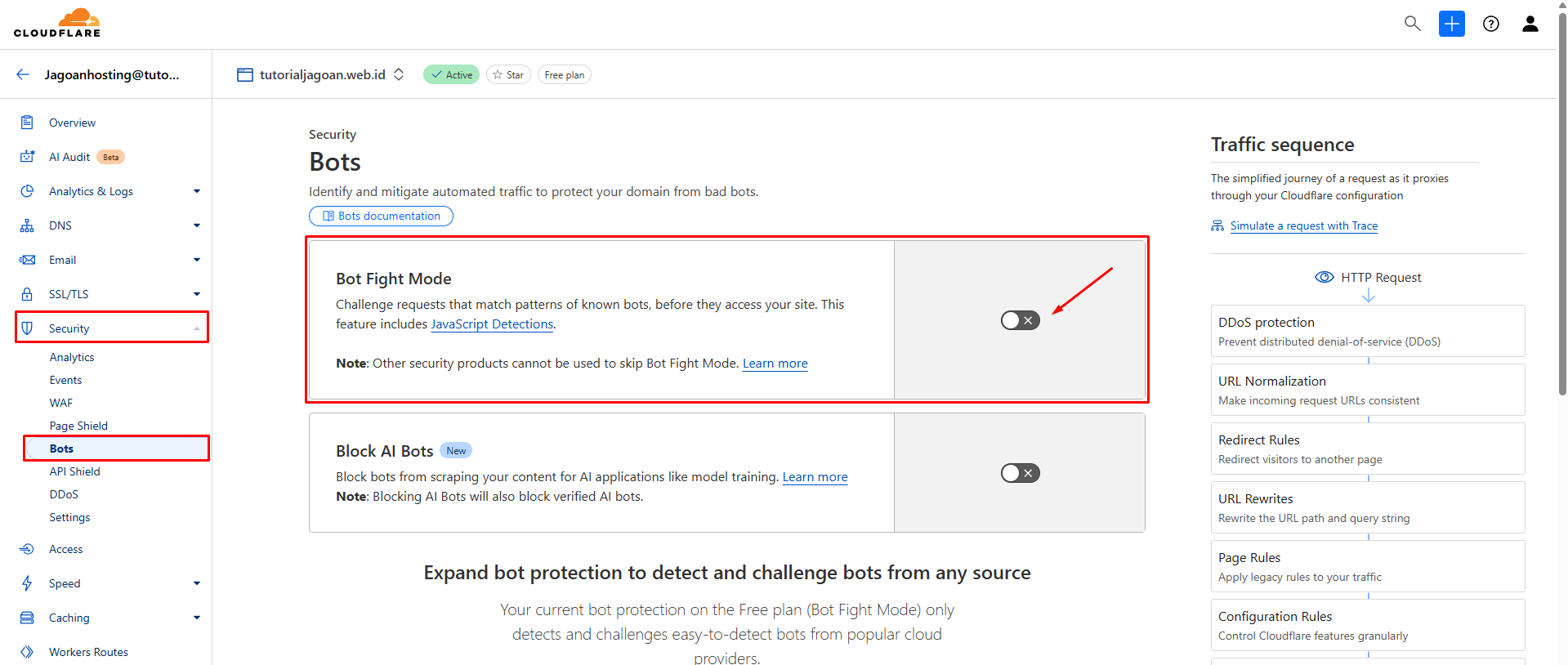
Jika ikon tombol beralih berwarna hijau artinya mode bot fight sudah aktif.
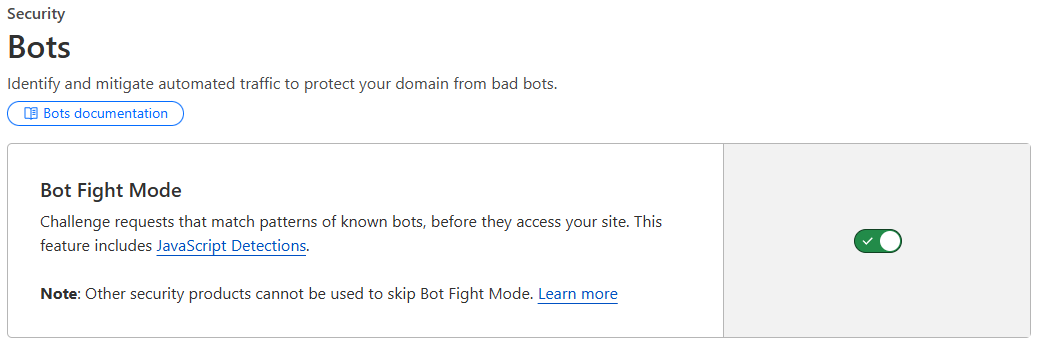
Step 3: Setting Cloudflare Firewall Rules
CloudFlare Firewall Rules bekerja untuk menyaring HTTP request yang masuk ke website, dengan begitu kamu dapat mengatur request mana yang bisa mencapai website.
Caranya: klik menu Security > pilih submenu WAF lalu masuk tab Custom rules > klik tombol Create rule
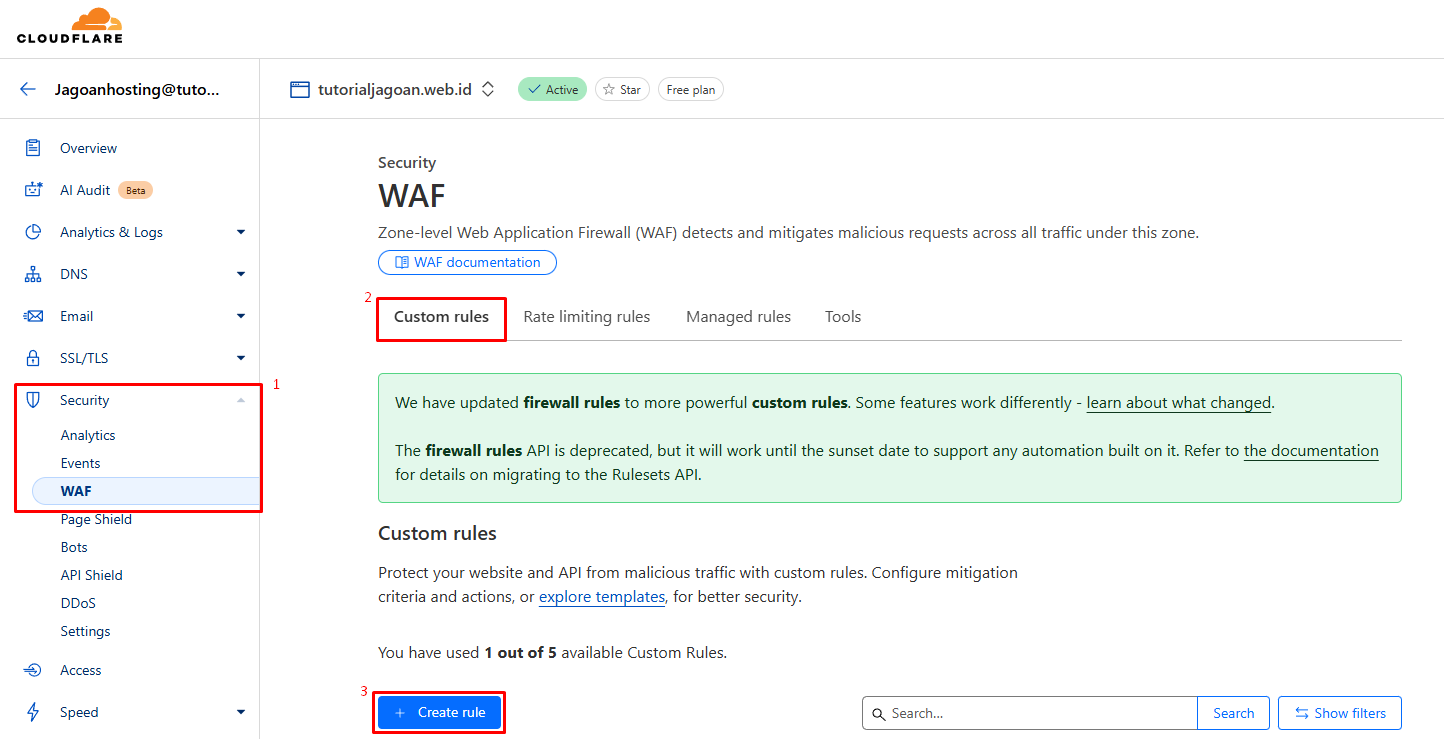
Setelah itu pada kolom Rule Name isikan nama rule yang akan dibuat. Misalnya BlockExceptIndonesia. Kemudian klik Edit expression untuk membuat rule manual. Tapi, kamu juga bisa membuat rule menggunakan kolom Field, Operator, Value dan kalau mau ditambah bisa menggunakan And, Or.
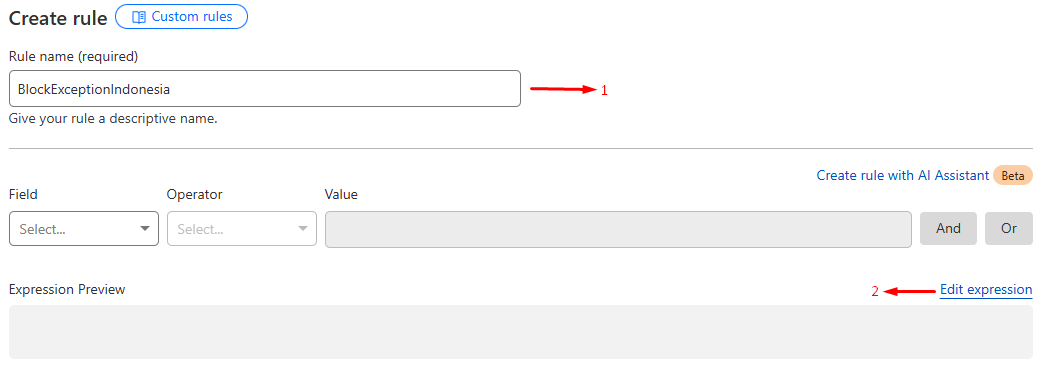
Tulis kode rule yang akan diterapkan, jika sudah klik use expression builder

Misalnya di sini karena akan memblokir semua negara selain Indonesia maka kode rulenya:
(ip.src.country ne “ID”)
Jika sudah seperti ini klik Deploy
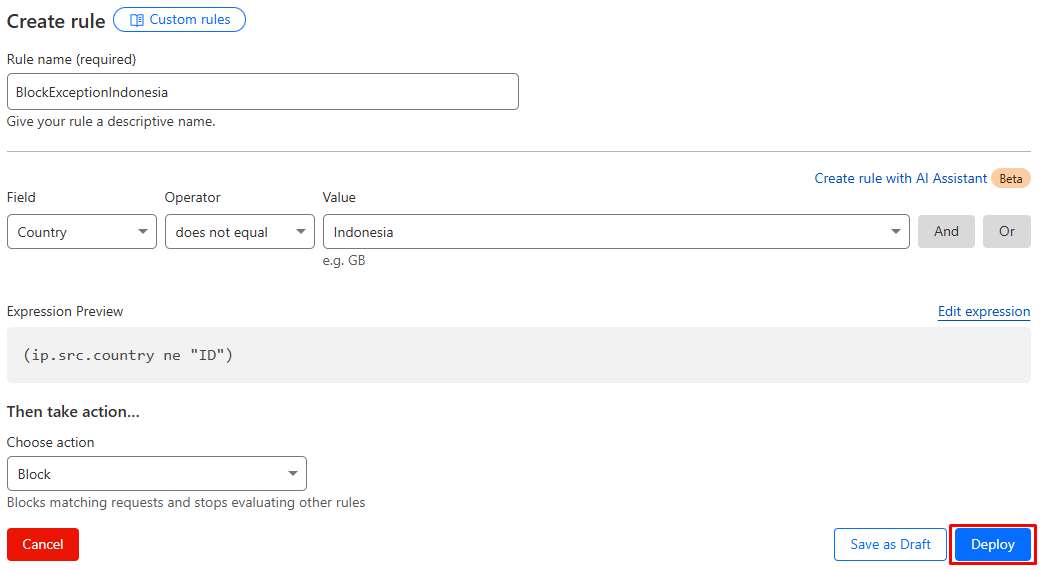
Step 4: Mengaktifkan DDOS Block
Terakhir yaitu mengaktifkan DDoS Block dengan cara klik menu Security > klik DDoS dan klik Deploy a DDoS override

Pada rule configuration temukan Rule action dan Rule sensitivity lalu atur seperti berikut > klik Save jika sudah
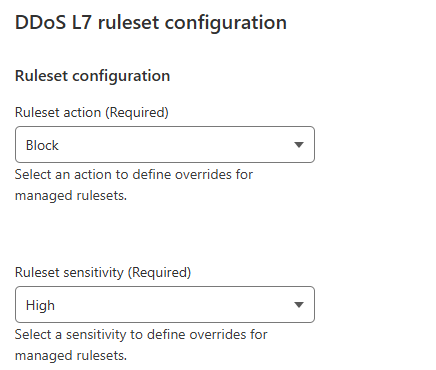
Dengan melakukan 4 cara diatas, maka kamu dapat meminimalisir ancaman DDoS yang akan terjadi pada suatu website. Sampai jumpa di artikel selanjutnya 👋
Apabila kamu masih bingung, kamu dapat bertanya kepada Tim Support Jagoan Hosting via Live Chat atau Open Ticket ya.
Untuk mengelola anggota akun, Kamu harus memiliki peran sebagai Super Administrator dan memastikan email Kamu telah terverifikasi. Berikut adalah langkah-langkah Read more
